Nutikas telesaadete eesliide - mis see on, kuidas see töötab, milleks on vaja ja kuidas kasutada?

- 2420
- 304
- Alberto Sauer II
Nutikas telesaadete eesliide - mis see on, kuidas see töötab, milleks on vaja ja kuidas kasutada?
Kui soovite teada, mis on nutiteleri eesliide, mis on vajalik, kuidas see töötab, milliseid võimalusi ja kuidas seda kasutada, siis läksite aadressile aadressile. Selles artiklis räägin teile kõigest nendest seadmetest. Mõelge mõnele näitele, näitan, milline eesliide on minu teleriga ühendatud ja miks ma seda kasutan. See teave on peamiselt kasulik neile, kes on mõelnud oma teleri nutiteleri ostmisele ja soovivad rohkem teada saada nende seadmete võimaluste kohta.
"Nutikad" prefiksid said populaarseks pärast nutiteleri funktsiooniga telerite ilmumist. Кога пояилилас неохододимосость каким-то оразом добавить сарт сат фат фнци на оыче оелive жи nutiteleviisor. Rääkisin sellest juba eraldi artiklis: kuidas tavalisest telerist nutitelerit teha.
Mis on nutiteleri eesliide?
Võite välja pakkuda palju erinevaid koostisi, kasutada mõnda nutikat sõna jne. D. Kuid selleks, et see oleks lihtne ja selge, vastan sellele küsimusele niimoodi: Nutikas telesaadete eesliide (Media Player, Smart Box)-See on eraldi seade (midagi sellist nagu mini-arvuti, nutitelefon, tahvelarvuti, kuid ilma ekraanita), millele installitakse opsüsteem, mis on optimeeritud telekraanil töötamiseks ja milline on töötamine ja milline võimaldab installida erinevaid rakendusi, väljuda Internetist, vaadata veebivideoid, telekanaleid Interneti kaudu, IPTV jne. D. Tegelikult on see väike arvuti või tahvelarvuti, millel on võimalus Interneti -ühenduse loomiseks, mis kasutab lihtsalt teie telerit ekraanina. Noh, nii et kõike seda oli lihtne ja meeldiv hallata, telerisse installitud opsüsteem on spetsiaalselt spetsiaalselt kaugjuhtimispuldi kasutamise kasutamiseks mõeldud eesliide (või viimistletud). Ja liides ja rakendused on optimeeritud, et kuvada suurel teleriekraanil erinevat teavet.
Tegelikult on see väike arvuti või tahvelarvuti, millel on võimalus Interneti -ühenduse loomiseks, mis kasutab lihtsalt teie telerit ekraanina. Noh, nii et kõike seda oli lihtne ja meeldiv hallata, telerisse installitud opsüsteem on spetsiaalselt spetsiaalselt kaugjuhtimispuldi kasutamise kasutamiseks mõeldud eesliide (või viimistletud). Ja liides ja rakendused on optimeeritud, et kuvada suurel teleriekraanil erinevat teavet.
Kõige olulisem on juurdepääs Internetile. Nutika prefiksi saab Internetiga ühendada WiFi kaudu või võrgukaabli abil (see sõltub mudelist, WiFi on alati olemas, kuid LAN-porti ei pruugi olla). Pärast seda saavad süsteem ise ja installitud rakendused juurdepääsu Internetile. Meil on võimalus installida erinevad rakendused ja mängud (nagu telefonis). Vaadake YouTube'i eraldi rakenduse kaudu. Vaadake telekanaleid, filme, telesaateid, koomikseid erinevate veebipõhiste kinode kaudu (Netflix, Amedia, Megogo, IVI jne. D.). Saitide vaatamiseks saate kasutada brauserit (tavaliselt peate selle käsitsi installima).
Mis on?
Need on kasti kujul (eraldi kast) või kepi kujul (midagi nagu suur mälupulk). Näiteks vaatame kahte väga populaarset eesliidet Xiaomi: Mi Box S ja Mi TV Stick. Peamine erinevus kepi ja poksi vahel muidugi suuruses. Prefiks kepi vormingus on palju kompaktsem. See ühendab otse HDMI sisendi teleriga. Ja eesliide eraldi kasti kujul on teleriga ühendatud kaabli abil. Reeglina on eesliited, mis on poksivormingus (paremal fotol) produktiivsemad ja funktsionaalsemad. Näiteks võib neil olla USB -port (või isegi mitu, välkmälu, kõvaketta, hiire, klaviatuuri ühendamiseks), LAN -pordi (ruuteriga ühendamiseks kaabli kaudu) jne) jne. D. Nende keha suurus võimaldab. Noh, neil on tavaliselt produktiivsem rauda.
Peamine erinevus kepi ja poksi vahel muidugi suuruses. Prefiks kepi vormingus on palju kompaktsem. See ühendab otse HDMI sisendi teleriga. Ja eesliide eraldi kasti kujul on teleriga ühendatud kaabli abil. Reeglina on eesliited, mis on poksivormingus (paremal fotol) produktiivsemad ja funktsionaalsemad. Näiteks võib neil olla USB -port (või isegi mitu, välkmälu, kõvaketta, hiire, klaviatuuri ühendamiseks), LAN -pordi (ruuteriga ühendamiseks kaabli kaudu) jne) jne. D. Nende keha suurus võimaldab. Noh, neil on tavaliselt produktiivsem rauda.
Toide ühendatakse tavaliselt eraldi toiteadapteri kaudu (mis on kaasatud) ja pulgad toiteallikaks on telesaade USB -port (vajadusel saate ühenduse luua toiteallikaadapteri kaudu).
Kui nutikas teler töötab eesliitena?
Teleri kasti või pulga sees on paigaldatud tahvel, millele asetatakse protsessor, videoadapter, RAM ja pidev mälu, WiFi ja Bluetooth-moodul (Bluetooth ei ole kõigis mudelites) ja muudes seadmetes. Siin on kõik nagu samade arvutite, tahvelarvuti või muu sarnase seadme puhul. Mida rohkem ja tootmisprotsessori ja videoadapteri tootmist, seda rohkem on RAM ja pidev mälu, seda parem. Prefiksi tootlikkus, liidese kiirus, rakenduste käivitamine jne sõltub sellest otseselt. D.
Raudsüsteem on sellesse triikrauda õmmeldud. Peaaegu kõik turul olevad konsoolid töötavad kas Androidi või Android TV -s. On ka mudeleid, mis töötavad Linuxis või Windowsis. Neid pole palju ja ma ilmselt ei soovitaks teil neid osta. Apple Technoly fännidele saate nõu anda Apple TV 4K prefiksist. Tõeliselt lahe eesliide, kuid funktsionaalsuse osas pole see parem kui Androidi konsoolid. Kuigi see töötab Apple'i spetsiaalses opsüsteemis.
Mis vahe on Androidi ja Android TV eesliite vahel?
- Android TV on opsüsteem, mille Google on välja töötanud spetsiaalselt telerite ja nutitelerite konsoolide installimiseks. See on nende seadmetega töötamiseks täiesti optimeeritud.

See installis kohe Google Play turu, kus on ainult need rakendused ja mängud, mis on optimeeritud teleri ekraanide jaoks ja kaugjuhtimispuldi kontrolli all. - Android on tavaline süsteem, mis on installitud telefonidele ja tahvelarvutitesse. On selge, et see pole telerite jaoks optimeeritud. Kuid nutikate prefikside arendajad on seda pisut muudavad, installige mõni kanderakett (mis näeb teleris normaalsemalt välja) ja installige see eesliitele. Sellel on tavaline Google Play Market (rakenduste pood) nagu telefonides. Süsteem ise ja teleri rakendus ei näe eriti ilus välja.
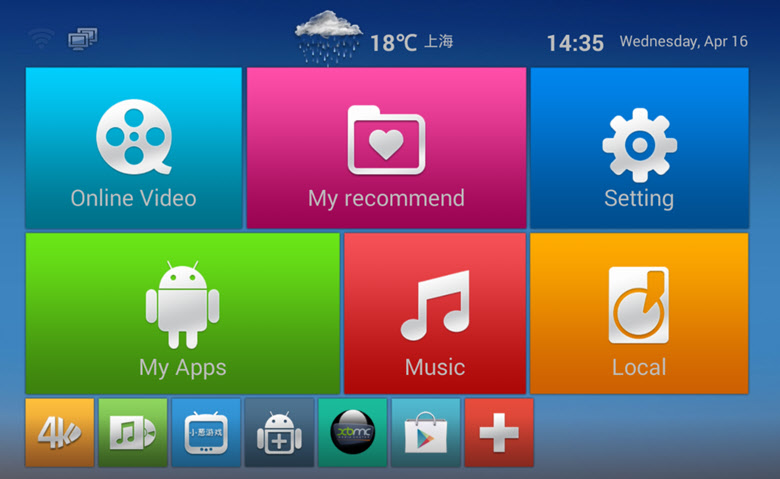 Lisaks on neil väga keeruline kaugjuhtimispuldi (eriti üksikute rakenduste) abil kontrollida, kuna need on mõeldud sensoorsete ekraanide abil kontrollima, mitte kaugjuhtimispult.
Lisaks on neil väga keeruline kaugjuhtimispuldi (eriti üksikute rakenduste) abil kontrollida, kuna need on mõeldud sensoorsete ekraanide abil kontrollima, mitte kaugjuhtimispult.
Muidugi valiksin prefiksi täpselt Android TV -sse. Selle kasutamine on palju lihtsam ja meeldivam. Kuulen sageli, et miinus on Android TV, et poes pole vajalikke rakendusi. Jah, sealne rakenduse pood on tõesti "lõigatud", kuna sinna pannakse ainult need rakendused, mis on telerite jaoks optimeeritud. Kuid Android TV -s saate mis tahes rakenduse installida APK -faili kaudu.
Enamik eesliiteid on teleriga ühendatud HDMI kaudu. Kaabli abil.

Või otse, kui see on eesliide kepi vormingus. Vajadusel võite kasutada HDMI pikendusjuhet.

Kui teil on väga vana televiisor, saate ühenduse luua AV (Tulip). Kuid selleks on vaja spetsiaalset adapterit.
Pärast teleri ja toiteallikaga ühendamist lülitatakse eesliide sisse. Kui see on esimene kaasamine, siis pakub see tõenäoliselt kaugjuhtimispuldi ühendamise (kui see ühendab selle mudeli Bluetoothi kaudu) ja teostada kiire seadistus (valige keel, ühendage Wi-Fi-võrguga, sisestage oma konto, oma konto, jne. D.).

Pärast kiire seadistamise tegemist (alles siis, kui meediumipleier on esmakordselt sisse lülitatud) ilmub põhiekraan.

Saate kasutada nutitelerite prefikside kogu funktsionaalsust.
Näete ühenduse ja seadete protsessi järgmistes artiklites:
- Xiaomi Mi Box S: kuidas teleriga ühenduse luua ja konfigureerida?
- Kuidas ühendada Xiaomi Mi TV Stick, konfigureerida ja kasutada eesliidet?
Kuidas kasutada ja mis on teleri nutikas konsool?
Nutikatelevisioonide kasutamiseks on palju võimalusi. Noh, ilmselt kõigepealt vaatan YouTube'i. Ma kasutan eesliidet ainult selleks. Noh, mõnikord vaatan tasulise tellimuse kaudu telekanaleid ja filme megogo kaudu.
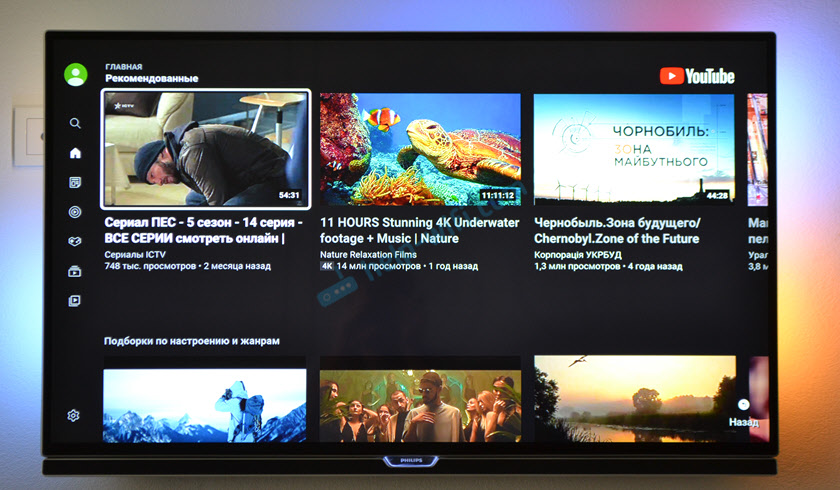
Võite minna rakenduste poodi (Google Play) ja installida kõik vajalikud rakendused ja mängud. Ilm, uudiste näidud, failihaldurid, mängijad, erinevate veebipõhiste kinode rakendused jne. D.
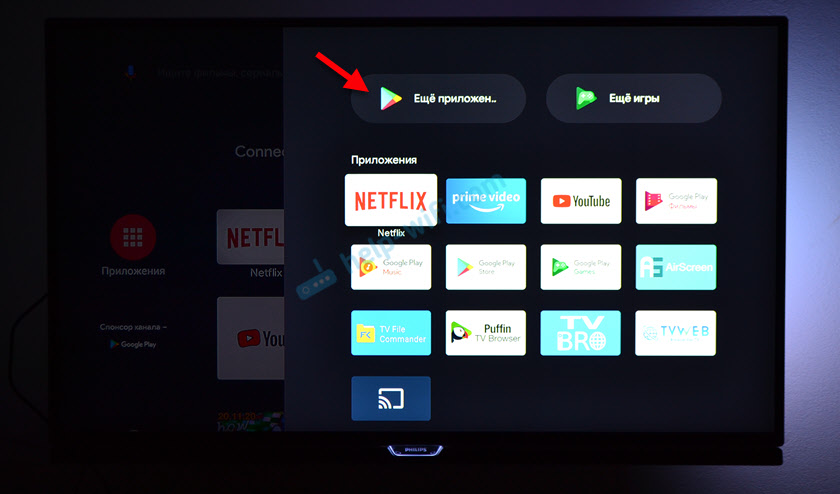
Rakenduste installimise kohta saate lisateavet rakenduste installimise kohta Xiaomi Mi TV -sse Stick kaudu APK -faili või mänguturu kaudu (asjakohane kõigi Android TV eesliidete jaoks).
Muidugi, teid huvitab ilmselt, kuidas vaadata Interneti kaudu filme, telesaateid, koomikseid ja telekanaleid, kasutades teleriga ühendatud eesliideid. Selle jaoks on eesliite jaoks peamiselt ostetud. Seal on kaks peamist viisi:
- Vaadake tasulise tellimuse kaudu mitmesuguste populaarsete veebipõhiste kinode kaudu. Neid on palju. Näiteks: Wink, Okko, Megogo, IVI, Amediateka, Start, Netflix. Saate vaadata filme, telesaateid, telekanaleid ja muud sisu. Kõik on neis sama lihtne ja mugav. Kõik töötab väga stabiilsena. Peate lihtsalt valima veebipõhise kino, tellima (võite proovida reeglina tasuta), installida rakendus eesliitele ja saate vaadata.
- Vaadake seda kõike tasuta rakenduste kaudu nagu HD VideoBox, Torrserv. Need pakkumised peate installima konsoolidele koos Android TV kaudu .APK -fail (juhised ülaltoodud lingil), kuna rakenduste poes pole rakendusi.
Saitide vaatamiseks saate ka brauseri installida. Filmid läbi saitide brauseri on keerulised ja mitte eriti mugavad.
Täiendav funktsionaalsus:
- Nutikas televiisorit saab kasutada ka videote, fotode ja USB -draividega muusika kuulamiseks. Selleks peaks eesliitel olema USB -port. Ilma USB -ta on palju mudeleid, pöörake sellele tähelepanu.
- Kohalikus võrgus saate kuvada videoid, fotosid, muusikat. DLNA tehnoloogia kaudu. Pärast DLNA -serveri käivitamist arvutis või ruuteris (millega draiv on ühendatud), saate televiisori ekraanilt sisu vaadata eesliite kaudu.
- Videoülekanne, foto, muusika telefonist, arvutist, tahvelarvutist (teatud rakendustest) Chromecasti kaudu. Kui konsool on Android TV, toetab see Chromecasti. See tähendab, et saate selle kohta videot edastada näiteks samast YouTube'i rakendusest.
- Saate kuulata muusikat või Interneti -raadiot. Selle jaoks on eraldi rakendusi. Näiteks YouTube'i muusika, Spotify, Deezer.
- Prefiksiga saate ühendada traadita kõrvaklapid või Bluetooth -veeru (kui see toetab muidugi Bluetoothi). Kirjutasin sellest artiklis, kuidas ühendada Bluetooth -seade Xiaomi Mi Box S, TV Stick või mõne muu Android TV kohtutäitur?
- Saate ühendada hiire, klaviatuuri, mängupadi. USB või Bluetoothi poolt.
- Android TV -ga konsoolides saate telefonist rakenduse kaudu kasutada hääljuhtimist, häälotsingut või juhtimist.
- Prefiksi funktsionaalsust saab alati laiendada täiendavate rakenduste paigaldamise tõttu.
Ma arvan, et mis on nutikas komplekt -top -kast ja miks seda vaja on, oleme välja mõelnud. Kui teil on küsimusi või te ei saanud artiklist midagi aru, küsige kommentaarides. Kui ma jäin millestki ilma või tegin vea-kirjutage sellest kindlasti. Saate jagada oma arvamust nende seadmete kohta või oma kasutamise kogemusi. Parimate soovidega!
- « Haylou kõrvaklapid ei tööta koos, üks kõrvaklapid töötab, ärge ühendage, ärge laadige. Haylou kõrvaklapid ja sünkroonimine omavahel
- Heli ooperibrauseris, Yandex, Chrome, Firefox Windows 10 kadus. Mida teha? »

